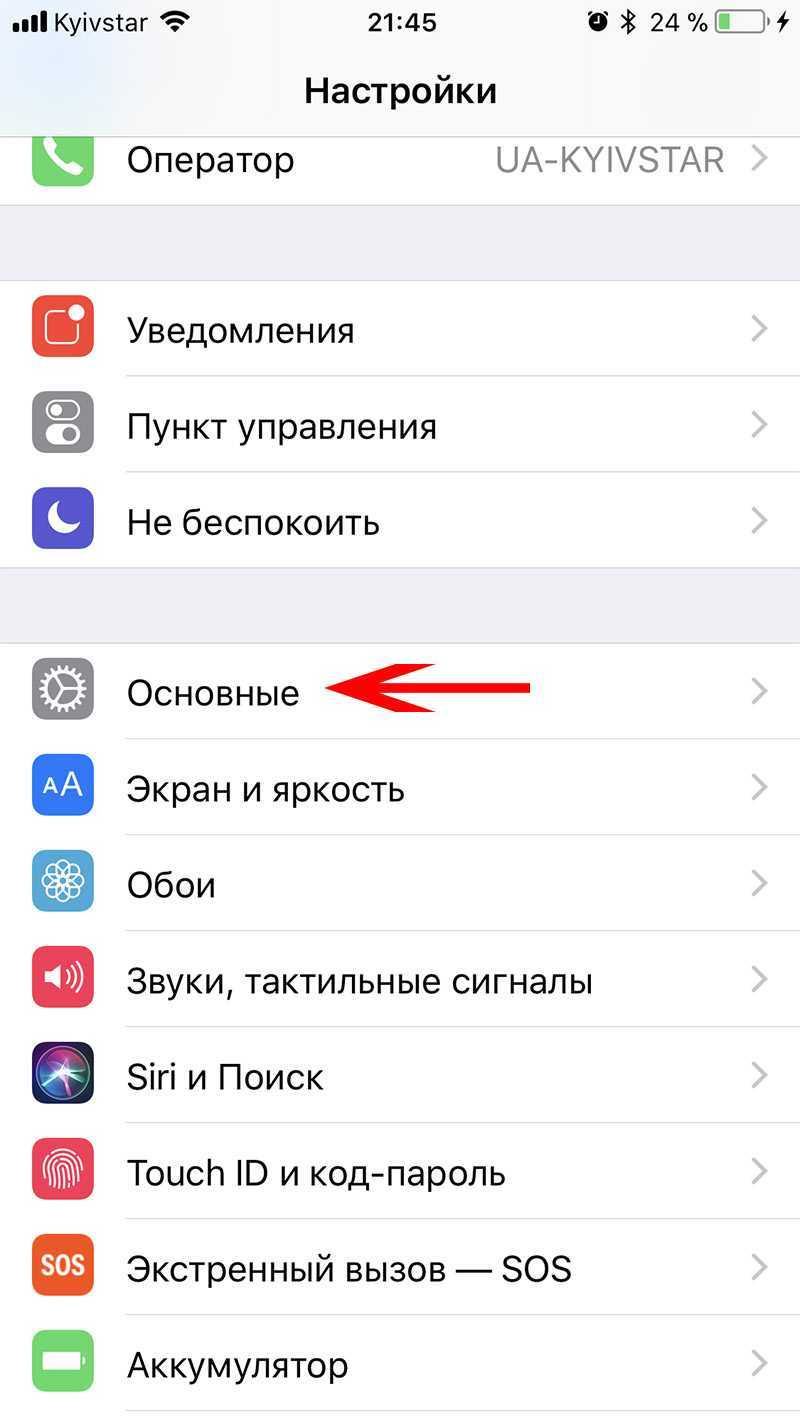Если не работает кнопка блокировки
Что же делать тем людям, у кого не работает кнопка? Способ, описанный выше, в таком случае совершенно не подходит: если долго удерживать неработающую клавишу, то ничего не произойдёт. Тогда делаем следующее:
- Перейдите в меню настроек аппарата и нажмите на вкладку «Основные».
- Немного пролистайте вниз и найдите пункт, который называется «Универсальный доступ». Кликните по нему.
- В появившемся списке нам будет необходима настройка AssistiveTouch, которая находится в блоке физиологии и моторики.
- Переключите ползунок в активное положение, который отмечается зелёным цветом, для включения функции AssistiveTouch.
![]()
Включение AssistiveTouch
- С этого момента на вашем экране будет доступна новая сенсорная клавиша, при нажатии на которую открываются дополнительные функции.
- Перейдите в основное меню с помощи кнопки «Домой». Теперь нажмите на кнопку AssistiveTouch и выберите пункт «Аппарат».
- Далее, в новом окне нажмите и удерживайте кнопку «Блокировка экрана» до тех пор, пока не появится меню для выключения (второй пункт предыдущего блока).
- С помощью уже знакомого вам свайпа можете выключить Айфон без кнопки блокировки. Готово!
Но тут возникает невольный вопрос: а как же включить такой аппарат? Кнопка-то ведь не работает, а Assistive Touch не работает в выключенном состоянии! На самом деле решение очень простое: подключите своё устройство либо к зарядке, либо к программе iTunes на компьютере или ноутбуке. В таком случае гаджет включится в нормальном обычном режиме.
Отключение айфона с вышедшим из строя сенсором
Если кнопки продолжают работать, владелец iPhone 7, 7 Plus, 8 и более старых моделей легко выключит или перезагрузит устройство клавишами — даже при неработающем экране. У современных телефонов Apple отключение все-таки требует использования дисплея, даже если для этого достаточно только одного нажатия. Потому у способа, как выключить айфон 12 Про, X, 11 или 13 есть свои особенности:
- Если частично разбитый экран продолжает воспринимать касания, стоит нажать нужную комбинацию (питание и одна из кнопок громкости) и попробовать провести пальцами в другой части дисплея. Немного выше или ниже надписи, в месте, где стекло осталось неповрежденным.
- На полностью разбитом экране тоже можно попробовать отключить телефон касаниями. Есть вероятность, что сенсор продолжает работать, и получится выполнить «слепое отключение» — провести пальцем не по дисплею, а по расположенной ниже части передней панели.
Если отключить телефон свайпами по поврежденной области не получилось или полностью вышел из строя именно сенсор, а не экран, устройство не сможет ответить на действия пользователя. Останется только два варианта. Первый — подождать, пока сядет аккумулятор. Второй — сразу обратиться в сервис, тем более что обойтись без обращения к мастерам при наличии прочих поломок все равно не получится.
Как перезагрузить/включить/выключить iPhone если не работает кнопка Power
1. Первым способом будет включение при помощи обычного USB кабеля для зарядки. Если ваш телефон полностью разрядился, делаем следующее:
- Берем USB кабель и адаптер для 220В.
- Подключаем кабель к компьютеру или розетке, как вам удобно.
- 🔋 В течение 10 минут Айфон будет включен, потому что произойдет частичная зарядка и далее включение. Если же телефон уже имел заряд, но просто из-за нерабочей кнопки он не включался, то это сразу произойдет.
- Далее можно будет пользоваться всеми функциями телефона, так как он будет работать исправно.
Если же дело не в разряженном аккумуляторе, то найти причину можно только после диагностики в мастерской. Далеко не факт, что причиной может быть не рабочая кнопка Power. Современные смартфоны очень сложны по архитектуре и, даже, самая маленькая трещина может вывести из строя весь гаджет.
2. Что касается второго способа, он будет объяснять, как перезагрузить iPhone если не работает кнопка.
- Заходим в стандартное приложение «Настройки» и далее ищем там меню «Сброс».
- Когда мы выбираем «Сброс настроек сети», Айфон сразу перезапускается, однако, вместе с этим произойдет сброс всех настроек сети. Сюда будет относиться пароли, Wi-Fi, и VPN.
- Далее можно будет включить телефон при помощи кабеля USB. Присоединяем его к компьютеру или розетке через адаптер.
3. Как выключить iPhone если не работает кнопка включения, будет описано ниже.
- Можно использовать «Настройки» и Assistive Touch.
- Когда вы включите этот режим, на экране появится кнопка, которая будет позволять использовать все функции кнопок «Power» и «Home» только через сенсорные клавиши на экране.
Все эти способы очень просты и не будут влиять на работу телефона негативно. Каждый сможет использовать любой из них для необходимости включения или включения.
При помощи программ от СервиСофт http://lookout.ssoft24.com/ вы сможете контролировать передвижение морского транспорта.
Но если не получается привести свой iPhone в рабочее состояние и ничего не помогает, то мы рекомендуем вам принести аппарат в наш сервисный центр, где специалисты бесплатно проведут диагностику и смогут выявить проблемы, касающиеся технической и программной части. Если нужно будет заменить какие-то детали, каждый получит исключительно качественные и оригинальные комплектующие. Так же гарантия на срок от 30 дней будет радовать всех без исключения. В вашем городе есть филиал сервисного центра, который вы можете найти в списке ниже.
Выключаем (перезагружаем) iPhone
Вы делаете следующее:
В данном случае важно правильно подобрать длительность пребывания упомянутых кнопок в нажатом состоянии. Подержав их в течение 3-4 секунд вы просто выключите Айфон, а 5-7-секундная выдержка приведет к полной перезагрузке, что более удобно
В некоторых случаях проблема может усугубляться отсутствием реакции на нажатие со стороны аппаратных кнопок. Ввиду того что Айфоны не имеют съемной батареи, придется ждать, пока гаджет полностью разрядится и выключится, после чего останется подсоединить зарядное устройство к смартфону и попробовать его включить. Если сенсор по-прежнему не работает, проблема с большой долей вероятности на физическом уровне – придется обращаться в сервисный центр.
Перезагрузка без кнопки блокировки
Любая техника выходит из строя, не исключение дорогие iPhone. Падение, механические повреждения корпуса, именно эти факторы приводят к повреждению девайса, из-за которых возникают сложность при его перезагрузке. Чаще всего выходит из строя аппаратная кнопка блокировки, она же включения, телефона. Без нее невозможно включить – выключить телефон и произвести перезагрузку устройства, если она потребуется. Но и без столь ценной части iPhone вполне реально осуществить перезапуск девайса программными средствами, хотя не все так просто.
Давайте разберемся, как перезагрузить айфон без столь необходимой кнопки блокировки экрана? Есть четыре основных способа.
С помощью «Assistive Touch»
- Заходим «Настройки – Основные – Универсальный доступ»
- Находим и включаем функцию «Assistive Touch»
- Нажать на программную кнопку, появившуюся на экране;
- Выбрать пункт «Аппарат»;
- В открывшемся меню нажать и удерживать пункт «Блокировка экрана»;
- Выключаем телефон.
https://youtube.com/watch?v=S5JUUrWahws
Изменение шрифтов в Настройках
- Заходим «Настройки – Основные – Универсальный доступ».
- Щелкаем на «Жирный текст».
- Соглашаемся на перезагрузку
Все, проблема, как перезагрузить iphone 5 без аппаратных кнопок, решен. После загрузки, заходим в настройки и убираем «Жирный текст», телефон еще раз перезагрузится и шрифт системы вернется в первоначальное состояние.
С помощью сброса параметров беспроводной сети
- «Настройки – Основные – Сброс».
- Выбираем «Сброс настроек сети»
- Соглашаемся на перезагрузку.
Необходимо помнить, данный способ работает, но удаляет все данные о сетях, сбрасывает все сетевые настройки, в том числе пароли wi-fi и VPN подключений, поэтому надо быть осторожнее.
Дождаться когда сядет аккумулятор
Этот вариант, как перезагрузить айфон без аппаратных кнопок подойдет для экстремалов или настоящих лентяев. Делать ничего не потребуется, сидим и ждем когда батарейка телефона разрядится и он выключится. Что бы процесс шел быстрее, можно включить кино или любое видео, например из ютуб. Это высадит аккумулятор за пару часов, после чего он отключиться, и останется просто подключить зарядку. По умолчанию, айфон включается при подсоединении зарядного устройства, так что проблема будет решена.
Все же рекомендуем отнести iPhone в ремонт, замена кнопки блокировки не такое дорогое удовольствие, а проблем и плясок с бубнами прибавляет значительно.
Перезагрузка айфона без нажатия кнопки
Данный способ выведения вашего айфона 4 из зависшего состояния выполняется только в том случае, если устройство нормально воспринимает ваше прикосновение пальцев, но физическая кнопка выключения просто-напросто не работает.
Apple всегда умудрялась отличаться от других компаний, и она прекрасно понимает, что у каждой механической кнопки имеется определенный ресурс. После его выработки она может сломаться, во всяком случае, в айфоне предусмотрена возможность управления жестами, которая и поможет выключить аппарат.
Чтобы этой функцией было возможно пользоваться, ее необходимо для начала включить, и называется она «Assistive Touch». Она позволяет не только настраивать жесты на выключение аппарата, но и на множество других полезных функций, например, если необходимо сделать поворот экрана или уменьшить громкость на айфоне 4. Выполняйте все по следующим пунктам:
- Зайдите в основное меню => «Настройки» => «Основные» => «Универсальный доступ» => «Assistive Touch»
- Переведите ползунок настройки этой функции в положение «Включено», после чего на экране вашего устройства должна появиться небольшая круглая кнопка.
![]()
Включение «Assistive Touch»
- Теперь просто коснитесь по этой кнопке, и после этого откроется окно со всеми возможностями программы «Assistive Touch».
- Перед вами будет меню, состоящее из четырех пунктов. Вам нужен пункт «Аппарат», поэтому сделайте «тап» по нему.
- Откроется новое окно, в котором ищем пункт «Блокировка экрана». По нему необходимо не просто «тапнуть», а зажать на несколько секунд, после чего экран перейдет в заблокированное состояние, в котором можно будет совершить «Свайп» вправо, чтобы выключить устройство.
- Как только вы это сделаете телефон выключится, как и при нажатии физической кнопки.
![]()
Использование «Assistive Touch»
Думаем стоит рассмотреть и вопрос о включении «яблока» в обратное состояние с нерабочей клавишей «Power». Для того, чтобы включить айфон 4 обратно, вам потребуется подсоединить его через USB-кабель к компьютеру и он начнет включаться в стандартном режиме. Все просто.
Это основные способы включения/выключения айфона 4 нестандартными способами. Напомним, что первый вариант подходит для включения/выключения полностью работоспособного «яблока», второй – для выключения зависшего устройства, и третий – для выключения устройства, у которого повреждена механическая кнопка.
Если после прочтения статьи у вас возникли какие-либо вопросы по выключению устройства или вы не поняли толком, что делать – пишите об этом в комментарии – мы обязательно поможем.
Как выключить Айфон без кнопки выключения при помощи Assistive Touch
Управление телефонами компании Apple доступно без использования механических кнопок управления. Разработчики учли, что в работе устройств могут возникать сбои и на такой случай, предусмотрели выполнение операций не при помощи «механики», а при помощи жестов.
Для активации полного управления мобильными устройствами фирмы Apple через прикосновения, следует активировать функцию «Assistive Touch», при помощи которой, управлять устройством можно при помощи жестов.
Для активации потребуется:
перейти в раздел настройки, в меню выбрав «универсальный доступ»;
![]()
опустится в конец меню, и перейти в раздел «Взаимодействие», выбрав пункт с соответствующей функцией;
- в открывшемся окне перевести ползунок активации в положение «включено» (ползунок должен стать зеленого цвета);
- на экране появится полупрозрачная кнопка;
![]()
прикоснуться к экрану в пределах данной кнопки и на экране появится окно с возможностями, предоставляемые пользователю.
Как выключить телефон без использования кнопки, при помощи данной функции:
- в меню телефона выбрать иконку Assistive Touch;
- нажать по кнопке «аппарат» и долгим нажатием на «блокировка экрана», дождавшись появления кнопок для выключения и отмены;
![]()
совершить нажатие кнопки «выключить» вправо».
После совершения всех манипуляций, аппарат выключится сам. Чтобы его включить, потребуется подсоединить его к компьютеру при помощи USB-кабеля, после чего он заработает в прежнем режиме.
О кнопке «Домой»
Но для начала немного об упомянутом элементе управления. Зачем нужна кнопка «Домой»? И так ли ее нужно выводить на экран и убирать с него?
Кнопка Home используется крайне активно. Это один из наиболее полезных элементов управления смартфоном от . Кнопка имеет огромное количество областей применения. Они в основном зависят от используемой операционной системы.
Чаще всего кнопка «Домой» нужна для:
- разблокировки мобильного телефона;
- быстрого выхода из программ, приложений или игр;
- голосового управления девайсом (особенно в последних iOS).
Как убрать кнопку «Домой» с экрана айфона 4 или любого другого при необходимости? Что нужно сделать, чтобы изначально вывести ее на дисплей? Об этом будет рассказано далее.
Программный ремонт
![]()
Если причина отказа работы кнопки в программном сбое, существует несложный способ решения. Что нужно попробовать сделать — применить функцию Hard Reset. Глубокая перезагрузка во многих случаях помогает ликвидировать временные баги. Для этого одновременно нажимают на «Power» и «Home» и удерживают их 15-25 секунд. Когда на экране появится логотип Apple, кнопки отпускают.
Проблема может быть связана с некорректным обновлением системы. Зачастую пользователи относятся к этому процессу легкомысленно — например, запускают его при низком уровне заряда, слишком слабом и нестабильном сигнале wi-fi или мобильного интернета. Это приводит к установке битых обновлений, вызывающих сбой в работе. Если это случилось, можно попробовать откатить систему назад, воспользовавшись бэк-ап.
Как отключить iPhone 4, 5 и 6 если не работает экран?
![]()
Если не работает кнопка выключения, отключить iPhone можно как самостоятельно, так и с помощью специально обученных лиц. Для совершенияшагов, необходимых в такой ситуации, понадобится персональный компьютер или ноутбук. В том случае, если вы не располагаете возможностью использования личного устройства или не рискуете действовать самостоятельно, а решить проблему с помощью вышеуказанной инструкции не удалось, можно обратиться в следующие места.
- Вы вправе посетить любую торговую точку, которая является частью сети AppleStore. Сотрудники розничного магазина расскажут вам, как отключить iPhone 6, если экран не работает, а остальные средства управления не реагируют на нажатия пользователя. Кроме того, они смогут проиллюстрировать каждый шаг путём выполнения практических действий.
- Ещё один возможный вариант – это визит к сервисному представителю производителя. Чтобы узнать о местонахождении ближайшего к вам пункта, следует посетить сайт locate.apple.com и выбрать раздел «Сервис». Интерактивный поиск позволит вам отыскать авторизованного представителя и отключить iPhone, воспользовавшись его услугами.
Как включить Айфон, если не работает кнопка Home (блокировки)
Существует добрая сотня неправильных действий, способных нанести смартфону разные повреждения. Несмотря на качество и надежность, устройства от компании Apple из-за небрежного отношения к ним могут повредиться. По рейтингу обращений в сервисный центр лидером считается поломка кнопки блокировки. Немногие знают, что с такой неполадкой пользоваться смартфоном, все же, возможно. Разработчики предусмотрели несколько способов, как включить Айфон, если не работает кнопка блокировки.
Из-за чего возникает поломка
Всего на корпусе Айфона находятся пять кнопок, из которых две – это управление громкостью, одна – для возвращения на главный экран. Еще одна – для управления режимами звонка и, наконец, оставшаяся – для выполнения функций блокировки сенсорного экрана и включения аппарата.
Причин, почему кнопка блокировки не работает, бывает много:
- Кнопка Power физически повреждена (сломана).
- Подключенный на плате шлейф не работает (поломка или неполный контакт).
- Намокание основной платы смартфона, а значит, потеря контактами проводимости.
- Причины, связанные с неправильной работой и ошибками в операционной системе.
- Часто поломка возникает из-за чересчур сильного нажатия. Эксплуатировать iPhone можно и дальше, но это существенно снизит комфорт от работы.
Включение iPhone с помощью зарядного устройства
Включить смартфон при поломке кнопки блокировки можно с помощью простого, но проверенного способа. Для этого используется зарядное устройство от аппарата:
- Подключите устройство зарядки, желательно оригинальное, к источнику питания.
- Оставьте аппарат на некоторое время: от 10 до 30 минут.
- После достижения определенного уровня зарядки система автоматически включит iPhone. Если этого не произошло через час, следует проверить исправность зарядного устройства, а также источника питания.
Если поломка кнопки вызвана ошибками в программном обеспечении, нажимаем комбинацию клавиш для глубокой перезагрузки. Одновременно давим на кнопки «Домой» и «Заблокировать», а затем удерживаем их примерно 15-20 секунд. Завершением этой операции считаем появление логотипа Apple на главном экране.
Выключение Айфона через iOS
Для того чтобы выключить Айфон без кнопки блокировки, разработчики предусмотрели встроенную в iOS программу Assistive Touch. Чтобы разблокировать эту функцию, найдите на главном экране иконку «Настроек» (серую шестеренку), затем перейдите к пункту «Основные», далее – «Универсальный доступ».
Сдвиньте вправо переключатель около надписи AssistiveTouch так, чтобы он загорелся зеленым цветом.
Теперь на экране блокировки появится иконка. Если на нее нажать, откроется меню управления Айфоном. Выбираем пункт «Аппарат», а затем зажимаем кнопку «Блокировка экрана», чтобы отключить телефон.
Вывод
Несмотря на возможность использования Айфона с поврежденной кнопкой блокировки, долгое время его эксплуатировать таким образом нельзя, потому что это приведет к повреждению и других электронных компонентов гаджета. Постарайтесь выполнить ремонт как можно быстрее.
Как выключить?
Итак разберемся, как выключить айфон 10. Существует несколько способов как выключить айфон х.
- Самый простой способ отключения смартфона – заходим в настройки, выбираем «основные», далее спускаемся вниз и нажимаем «выключение». Телефон выключится. Скорее всего, данный способ является основным.
- Выключение с помощью кнопок. Берем телефон, зажимаем одну из кнопок громкости и кнопку блокировки. Кнопка блокировки находится на боковой стенке телефона. В этот момент на экране появится надпись, по которой нужно провести пальцем, и телефон выключится.
- Третий способ применяется, если телефон завис и перестал откликаться на кнопки. Даже такой крутой и модный флагман не застрахован от зависания. В этой манипуляции участвуют кнопки блокировки и громкости. Третий способ как выключить iphone xнажимаем и отпускаем кнопку громкости вверх, следом нажимаем и отпускаем кнопку громкости вниз и тут же зажимаем кнопку блокировки. Телефон выключится и перезагрузится. Далее айфон проведет диагностику системы и включится в обычном режиме.
Это основные методы выключения айфона 10. Но сегодня мы расскажем еще о нескольких вариантах. Ситуации бывают разные и иногда просто необходимо отключить телефон. Айфон можно выключить через функцию SOS. В меню экстренной помощи тоже имеется кнопка выключения Iphone 10. Для того, чтобы ее активировать, необходимо пять раз нажать на кнопку блокировки. На экране появится два варианта дальнейших действий. Нам нужно будет выбрать выключение.
![]()
Поднятие для активации, или как автоматически включать экран iPhone, когда берешь его в руки
Начиная с iOS 10 смартфоны Apple получили функцию Поднятие для активации (Raise to wake), которая позволяет «разбудить» экран iPhone, когда пользователь возьмет его в руки.
![]()
На каких iPhone работает Поднятие для активации?
Увы, но оценить достоинства функции «Поднятие для активации» смогут владельцы только ограниченного числа моделей гаджетов, поддерживающих iOS 10 (и более новых версий ПО).
Согласно официальной информации Apple, вышеописанный функционал доступен только на iPhone 6s и более новых устройствах. Купертиновцы не раскрывают причин столь существенного ограничения, однако у журналистов и экспертов есть свое мнение на этот счет.
Не исключено, что ограничение связано с наличием сопроцессора M9 (и выше), встроенным непосредственно в микрочип Apple А9. Таким процессором стали оснащать смартфоны Apple с выходом iPhone 6s. Именно благодаря ему цифровой помощник Siri на «яблочных» смартфонах текущего поколения всегда активен.
Как перезагрузить iPhone или iPad
В iPhone и iPad имеется несколько механических клавиш, одна из которых отвечает за блокировку устройства. Для обычной перезагрузки девайса необходимо ее зажать на 5-7 секунд, после чего на экране появится возможность выключить смартфон или планшет, проведя пальцем слева направо по соответствующей зоне экрана. Когда это действие будет выполнено, iPhone или iPad начнет выключаться, на что ему может потребоваться до 30 секунд.
![]()
Чтобы завершить процесс перезагрузки устройства, его необходимо включить. Для этого вновь следует зажать кнопку блокировки экрана и держать ее до тех пор, пока на дисплее не появится значок компании Apple – надкушенное яблоко. В этот момент можно отпустить кнопку и дождаться загрузки устройства, на что может потребоваться пара минут.
Используем Assistive Touch
Это способ поможет только в том случае, если в целом система устройства не повреждена, но выключение по каким-то причинам просто необходимо. Специальные возможности – это не только отличная возможность управлять телефоном при помощи жестов, но также с помощью неё можно очень быстро и легко выключить телефон. Стоит отметить, что данная функция работает и в других случаях являясь полноценной и очень удобной альтернативой.
Чтобы воспользоваться дополнительными возможностями, необходимо провести следующие действия:
- Для начала необходимо открыть настройки. Располагаются они, как правило, на стартовом экране, если ранее пользователь не изменял какие-то параметры или же не менял расположение иконок программ;
-
После перехода в настройки, находим раздел «основные»;
- Перейдя в основные настройки, заходим пункт «Универсальный доступ», который отвечает за необходимые нам действия;
- После этого активируем непосредственно необходимую нам функцию;
- После этого на экране появится маленькая и круглая кнопка. Если пользователь нажмет на кнопку на этом сенсорном дисплее, то активируется окно, в котором можно выбрать необходимый пункт;
- Выбираем функцию «Аппарат»;
- В этой функции откроется еще одно дополнительное окно, в котором мы вбираем пункт «Блокировка экрана»;
- После этого нажимаем на кнопку и удерживаем её;
- Удерживаем до появления окна блокировки;
- Выполняем сдвиг в право и все.
После такого алгоритм телефон автоматически выключится. Это очень удобно, ведь пользователь может использовать жесты и достаточно просто выключить свое яблочное устройство самостоятельно.
Польза перезагрузки телефона
Польза несомненна, как и любой компьютер, современный смартфон способен обрабатывать огромные массивы данных. Чем больше информации, тем быстрее засоряется кэш устройства, что влечет сбои в ПО, зависания и последующие проблемы для пользователя. Вот небольшой список проблем, которые вредят пользователям и не позволяют полноценно использовать айфон.
- Избавляемся от глюков iOs
- Устраняем торможение системы в целом
- Избавляемся от графических артефактов на экране
- Убиваем зависшее приложение
- Сбрасываем кэш памяти смартфона;
- Полный перезапуск аппаратной части .
- Решение многих других проблем айфона 5
Выключение Айфона через iOS
Для того чтобы выключить Айфон без кнопки блокировки, разработчики предусмотрели встроенную в iOS программу Assistive Touch. Чтобы разблокировать эту функцию, найдите на главном экране иконку «Настроек» (серую шестеренку), затем перейдите к пункту «Основные», далее – «Универсальный доступ».
Сдвиньте вправо переключатель около надписи AssistiveTouch так, чтобы он загорелся зеленым цветом.
Теперь на экране блокировки появится иконка. Если на нее нажать, откроется меню управления Айфоном. Выбираем пункт «Аппарат», а затем зажимаем кнопку «Блокировка экрана», чтобы отключить телефон.
Некорректное обновление iOS
С данной проблемой столкнулись многие пользователи десятого iPhone и нового айпада. После обновления iOs? гаджет превращается в нерабочий «кирпич». Неполадка легко устраняется, даже если загрузка аппарата не идет дальше логотипа.
В 99% случаев прошивка может некорректно влиять на телефон и приводить к зависаниям из-за неправильно установленных файлов. Возможно также и то, что сервера компании-производителя дали неправильную информацию.
![]()
Чтобы исправить ошибку, нужно принудительно перезагрузить телефон. Это можно сделать с помощью персонального компьютера, кабеля и программы iTunes.
Телефон подключают через кабель и открывают программу Айтюнс. Далее, его вводят в режим восстановления до появления фирменного логотипа на экране. В программе необходимо выбрать меню «Восстановить ПО» и нажать «Обновить».
Айтюнс установит нужные компоненты
При этом важно следить за тем, чтобы кабель не отходил от телефона. Таким образом, система в автоматизированном режиме сотрет информацию и сбросит настройки до заводских
Не забудьте сделать резервную копию в iCloud.
Выключение и перезагрузка более старых моделей iPhone
Конструкция и порядок управления старыми гаджетами при помощи физических кнопок немного отличается от современных моделей.
Айфон 7 и 7 Plus
Чтобы перезагрузить айфон 7, надавите и удерживайте клавишу включения примерно две секунды, пока не увидите ползунок «Выключить». Переместите его вправо, выждите некоторое время и снова включите девайс при помощи той же кнопки.
Hard reset на седьмых моделях активируется следующим образом:
- на 5–6 секунд надавите одновременно кнопки повышения и понижения звука;
- когда экран погаснет, дождитесь появления светящегося яблочка;
- отпустите клавиши — операционная система телефона автоматически загрузится.
iPhone 6 и 6S
Смартфоны от Apple шестого поколения отличаются от более старых версий тем, что клавиша Power у них расположена на правой грани, а не на верхней.
Как перезагрузить айфон 6:
- Нажмите кнопку Power и не отпускайте палец, до тех пор, пока дисплей не станет черным и не появится анимация выключения устройства.
- Переместите ползунок вправо.
- Через несколько секунд можно снова включить девайс таким же образом.
Для Hard reset удерживайте одновременно кнопки «Домой» и «Питание» до тех пор, пока на дисплее не высветится яблочко. Если прошло 7–10 секунд, а экран все еще остался черным, продолжайте зажимать клавишу питания.
SE и старше
Старые устройства включаются так же, как и остальные айфоны, но на них не нужно нажимать клавиши изменения звука, чтобы сделать Hard reset.
Как перезагрузить айфон 5, 5S, SE или более старых версий стандартным способом:
- на 1–2 секунды зажмите клавишу включения (она расположена на верхней грани);
- после появления слайда выключения сдвиньте бегунок до упора;
- повторный запуск гаджета осуществляется аналогично.
Принудительная перезагрузка на 5-й и SE моделях запускается также, как и на 6-й. Отличия появились только начиная с седьмого поколения айфонов — кнопка «Домой» на них стала сенсорной.
Как перезагрузить iPhone или iPad без кнопок
Устройства компании Apple имеют продолжительный цикл жизни, и они выходят из строя только по вине владельца, который может уронить смартфон или планшет, в результате чего разобьется экран или треснет плата. Также при неаккуратной эксплуатации может сломаться кнопка Home или кнопка выключения iPhone и iPad. В таком случае перезагрузить устройство по описанным выше инструкциям не получится. Но и этот момент компания Apple предусмотрела, внедрив в свои сенсорные устройства функцию под названием Assistive Touch, что можно перевести как «Вспомогательные касания».
Функция Assistive Touch позволяет выполнять различные действия, в том числе и те, для которых используются механические кнопки на устройстве. С помощью вспомогательных касаний можно перезагрузить iPhone или iPad без кнопок. Для этого потребуется сперва включить Assistive Touch следующим образом:
- Найдите среди доступных приложений «Настройки» и зайдите в них;
- Далее выберите «Основные» — «Универсальный доступ»;
- В подпункте «Взаимодействие» имеется функция Assistive Touch, которая по умолчанию выключена – нажмите на нее;
- После этого нужно нажать на переключатель включения функции.
Обратите внимание: Функцию Assistive Touch можно настроить под свои нужды. Для этого необходимо на странице ее активации нажать на «Меню верхнего уровня», после чего будет доступна возможность изменить количество значков, которые Assistive Touch в себе содержит, а также настроить команды
Когда функция Assistive Touch будет включена, пользователь получит возможность выключить iPhone или iPad без использования кнопок. Для этого необходимо:
- Найти на экране полупрозрачную кнопку меню Assistive Touch и нажать на нее;
- Откроется меню выбора команд, в котором следует нажать на подпункт «Аппарат»;
- Далее зажмите на несколько секунд кнопку «Блокировка экрана», после чего появится стандартный экран выключения устройства, где необходимо провести по указанной зоне слева направо.
Важно: Если на iPhone или iPad не работают кнопки, включить его можно при помощи компьютера. Для этого через USB-кабель необходимо подключить устройство к PC, и оно сразу начнет загружаться в стандартном режиме
Как выключить Айфон без кнопки выключения при помощи Assistive Touch
Управление телефонами компании Apple доступно без использования механических кнопок управления. Разработчики учли, что в работе устройств могут возникать сбои и на такой случай, предусмотрели выполнение операций не при помощи «механики», а при помощи жестов.
Для активации полного управления мобильными устройствами фирмы Apple через прикосновения, следует активировать функцию «Assistive Touch», при помощи которой, управлять устройством можно при помощи жестов.
Для активации потребуется:
перейти в раздел настройки, в меню выбрав «универсальный доступ»;
опустится в конец меню, и перейти в раздел «Взаимодействие», выбрав пункт с соответствующей функцией;
- в открывшемся окне перевести ползунок активации в положение «включено» (ползунок должен стать зеленого цвета);
- на экране появится полупрозрачная кнопка;
прикоснуться к экрану в пределах данной кнопки и на экране появится окно с возможностями, предоставляемые пользователю.
Как выключить телефон без использования кнопки, при помощи данной функции:
- в меню телефона выбрать иконку Assistive Touch;
- нажать по кнопке «аппарат» и долгим нажатием на «блокировка экрана», дождавшись появления кнопок для выключения и отмены;
совершить нажатие кнопки «выключить» вправо».
После совершения всех манипуляций, аппарат выключится сам. Чтобы его включить, потребуется подсоединить его к компьютеру при помощи USB-кабеля, после чего он заработает в прежнем режиме.














![Как перезагрузить iphone или ipad [инструкция]](http://aksakovufamuseum.ru/wp-content/uploads/2/6/4/26480238c5493685196ebf232c848f29.jpeg)